谷歌浏览器的“chrome-error://chromewebdata/”错误一开始可能看起来令人畏惧,但在网络浏览器中处理这个问题很容易。您可以在浏览器中更改一些选项,并对系统进行一些更改来解决您的问题。以下是实现此目的的所有方法。
您在 Chrome 中 无法访问您的网站 并收到错误的部分原因可能是您的网络链接 (URL) 或端口号不正确、您的服务器已关闭、Chrome 的缓存文件 出现故障、您的浏览器扩展出现故障、您的计算机感染了恶意软件,或者您的 Chrome 配置文件已损坏。

确保您的网络链接 (URL) 和端口号正确
当您收到“chrome-error://chromewebdata/”错误时,首先要做的是检查并确保您输入的网址和端口号正确。无效的网址和/或端口号可能会导致 Chrome 显示上述错误消息。
如果您的网址正确,请确保端口号也正确。某些服务器功能需要使用特定的端口号,您必须使用有效的端口号才能确保 Chrome 能够建立连接。
您可以联系服务器管理员以查找正确的主机名和端口号。
确保您的 Web 服务器已启动并正在运行
验证您的服务器 URL 和端口号正确后,请确保您的服务器已启动并正在运行。您的服务器可能遇到停机,导致 Chrome 显示错误消息。
服务器宕机的原因有多种。在这种情况下,请联系您的服务器公司并检查服务器的状态。如果您的服务器面临中断,请等到您的公司修复问题并使服务器恢复运行。
删除 Google Chrome 网络浏览器的缓存内容
Chrome 的缓存损坏可能会导致访问网站变得困难。您的“chrome-error://chromewebdata/”错误可能是由于 Chrome 缓存错误造成的。在这种情况下,您可以清除浏览器的缓存文件 来解决您的问题。
删除浏览器缓存不会删除您的浏览历史记录、书签、密码以及您可能保存在浏览器中的任何其他数据。当您在此浏览器中浏览网站时,Chrome 将重新创建缓存。.
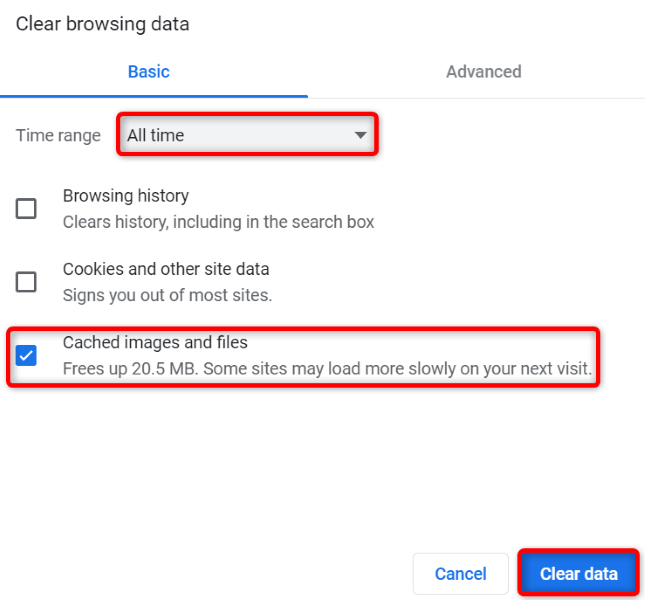
通过关闭扩展程序修复 Google Chrome 错误
您可以安装Chrome 中的各种扩展 来为您的浏览器添加更多功能。您可能安装了有问题的扩展程序,导致 Chrome 在访问您的网站时显示错误消息。
在这种情况下,关闭所有 Chrome 扩展程序 ,然后一次启用一个扩展程序以找到罪魁祸首。
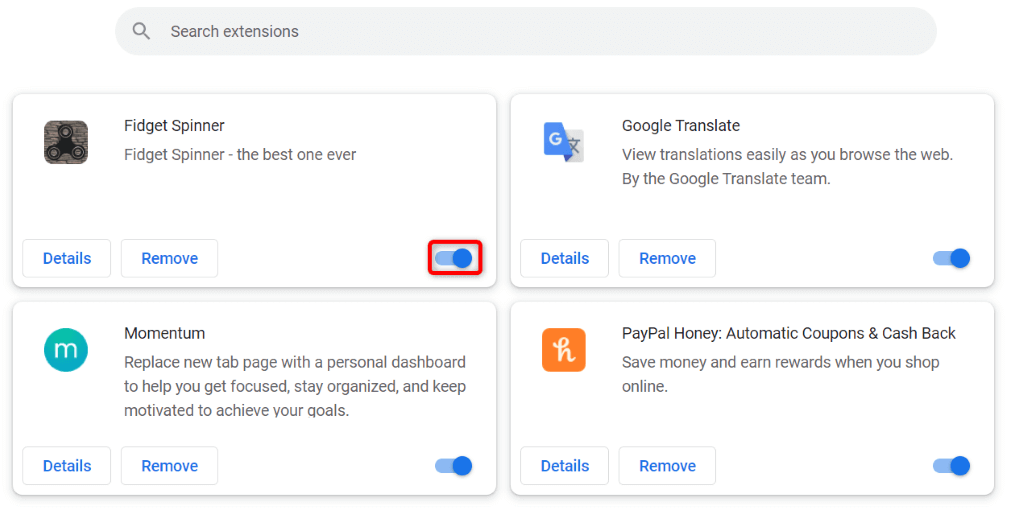
在您的计算机上运行病毒和恶意软件扫描
Chrome 的“chrome-error://chromewebdata/”可能是由系统上的病毒或恶意软件引起的。您可能从下载的文件或其他来源受到此威胁,从而导致您的计算机出现各种问题。
处理这些病毒和恶意软件的一种方法是运行完整的病毒扫描 并查找并删除计算机中的所有威胁。您可以使用 Windows 内置的 Microsoft Defender 防病毒软件来执行此操作。
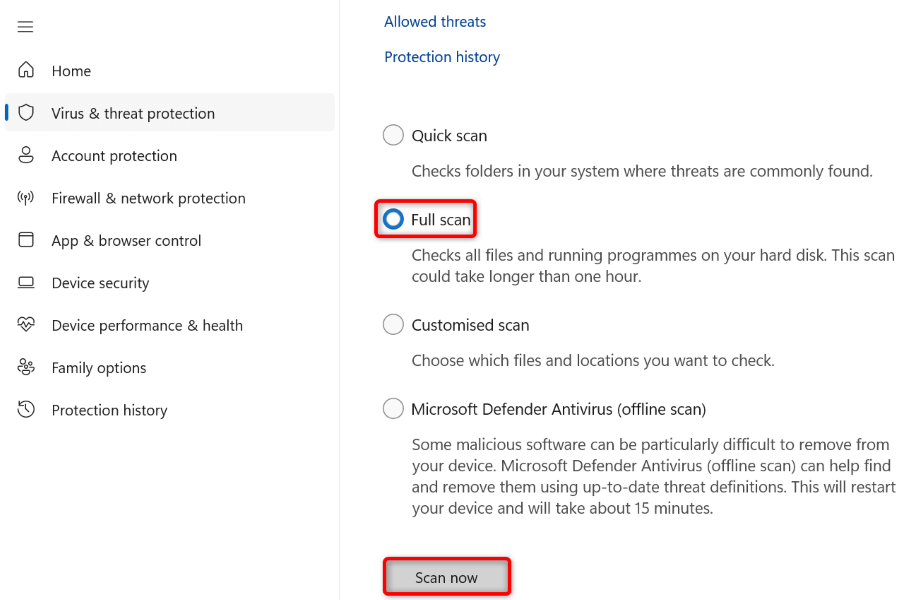
更新 Google Chrome
Chrome 的旧应用版本可能会导致各种问题,包括“chrome-error://chromewebdata/”错误。在这种情况下,您可以将您的浏览器更新至最新版本 (它带来了许多错误修复)来解决您的问题。
更新 Chrome 是免费且简单的,具体操作方法如下。
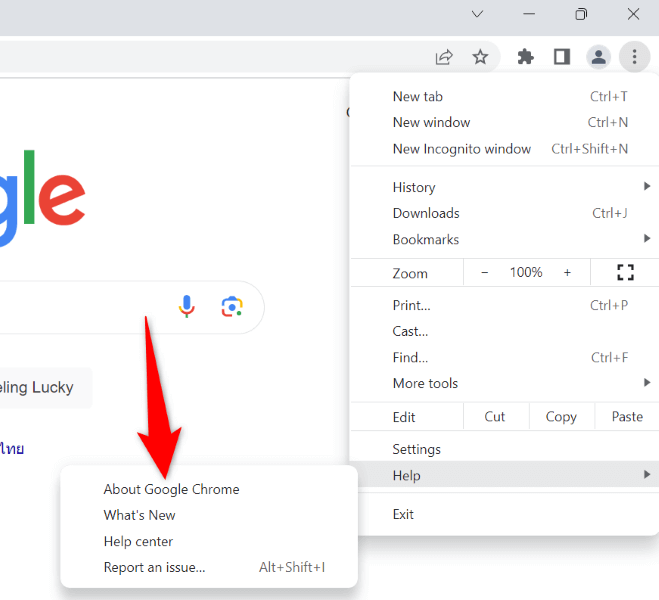
创建并使用新的 Chrome 配置文件
如果 Chrome 错误仍然存在,则您的浏览器配置文件可能已损坏。损坏的配置文件会导致各种错误消息,包括您遇到的错误消息。在这种情况下,最佳解决方案是创建并使用新的配置文件 。
您将把现有的 Google 帐户添加到新的个人资料中,从而带来所有同步内容,例如书签和密码。
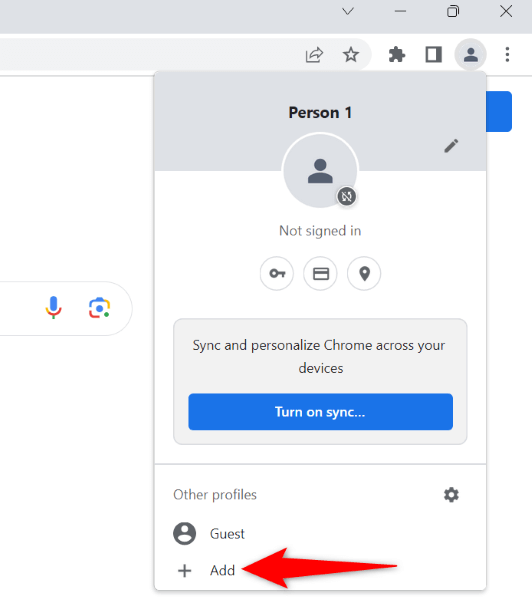
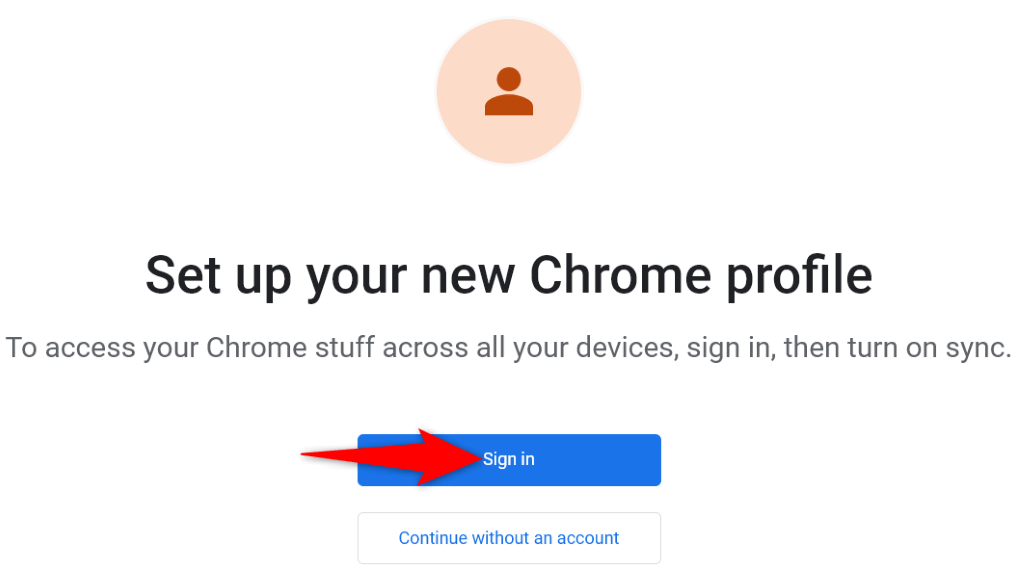
重置 Chrome 的设置
如果“chrome-error://chromewebdata/”错误仍未解决,则 Chrome 的浏览器设置可能有问题。您或其他人可能错误地配置了这些设置,导致您的浏览器显示错误消息。
在这种情况下,您可以在将 Chrome 恢复为默认设置 之前修复该问题。这样做会删除您的设置、快捷方式、扩展、cookie 和站点数据,但保留您的同步书签、历史记录和密码。.
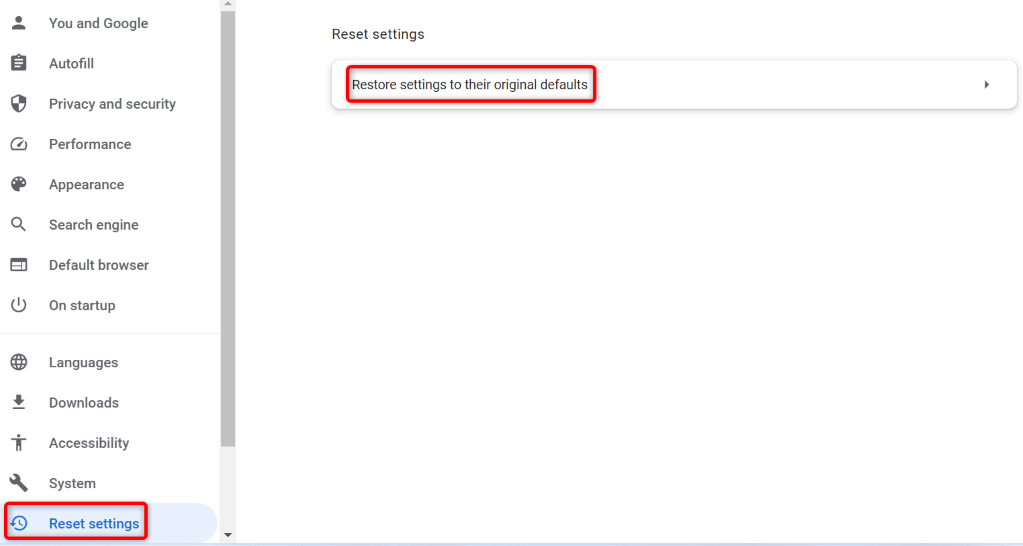
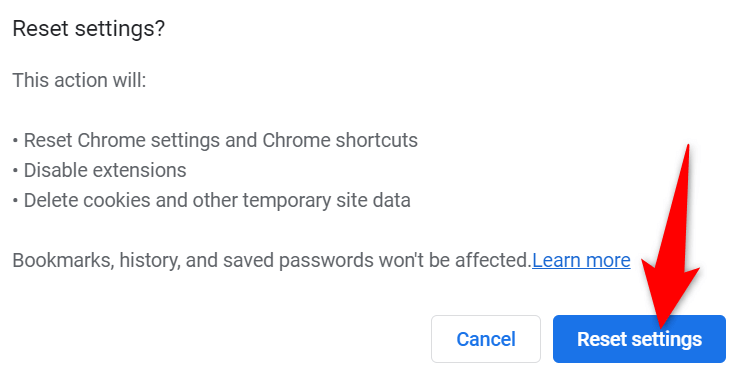
在计算机上删除并重新安装 Chrome
如果您的 Chrome 错误仍未解决,最后的办法是删除计算机上的浏览器并重新安装。执行此操作将从您的计算机中删除所有浏览器文件,从而消除由这些文件引起的任何问题。
卸载 Chrome 删除您的浏览器缓存、快捷方式、扩展程序、Cookie 和网站数据,但保留您同步的书签、历史记录和密码。
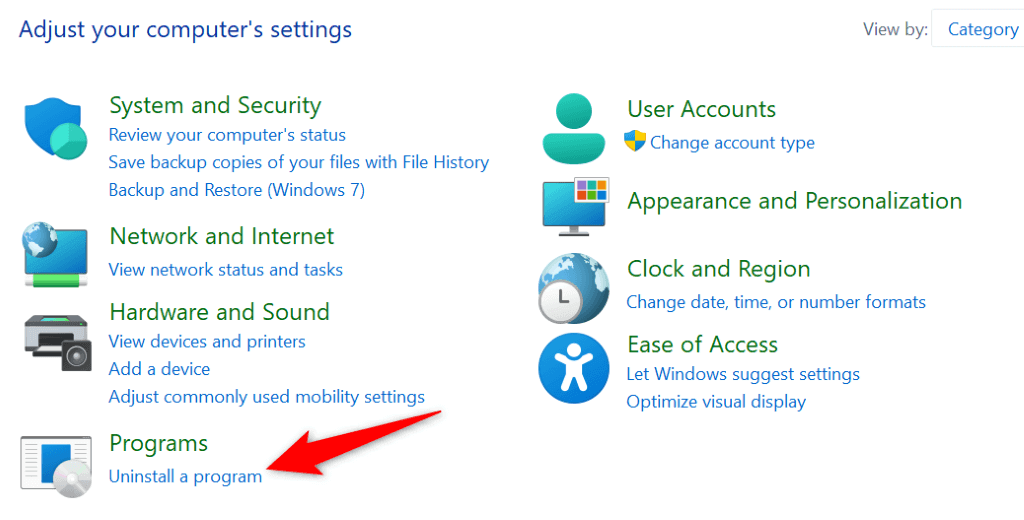
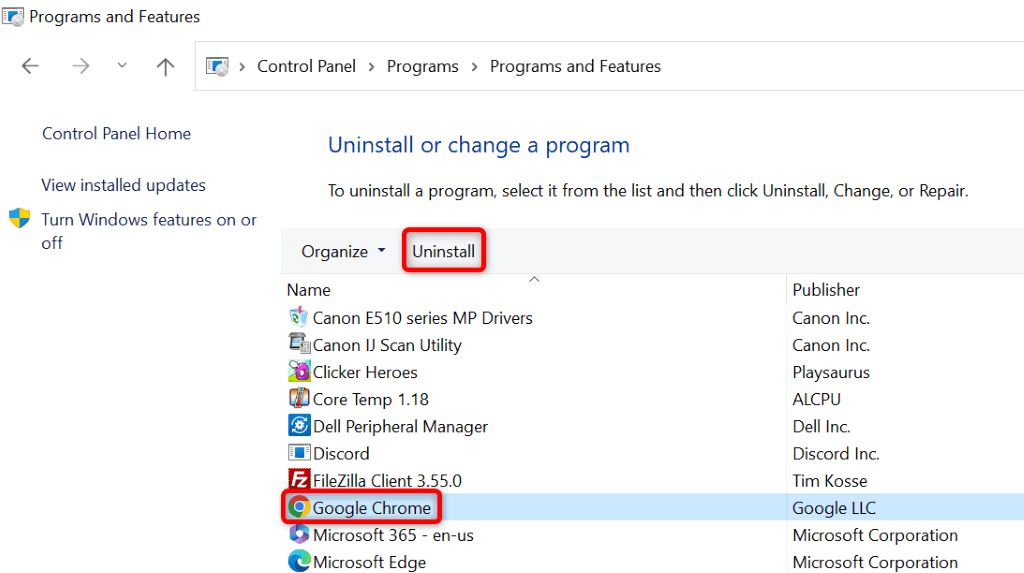
使用多种方法解决 Chrome 的网络数据错误
Chrome 的“chrome-error://chromewebdata/”无疑令人沮丧,但您可以处理这个错误 使用各种方法,如上所述。一旦您进行了必要的更改来修复错误,问题就会消失,您可以在您最喜欢的网络浏览器中访问所有您喜欢的网站。
.